|
[PConline應(yīng)用]盡管Win10 19H1已經(jīng)內(nèi)測很長時間了,但由于此前幾次不太好的經(jīng)歷,小編并沒有像以往一樣���,直接將其作為主力系統(tǒng)使用。直到幾天前,一則Win10 19H1開發(fā)已接近尾聲的消息觸動了我����,想一想也該是時候試一試這款全新的操作系統(tǒng)了�。由于是主力機(jī),小編選擇的是更為保守的升級安裝����,近兩個小時的等待�,終于換來了下面這張圖片��。接下來這篇文章��,將告訴你這兩個小時到底值不值得等�! 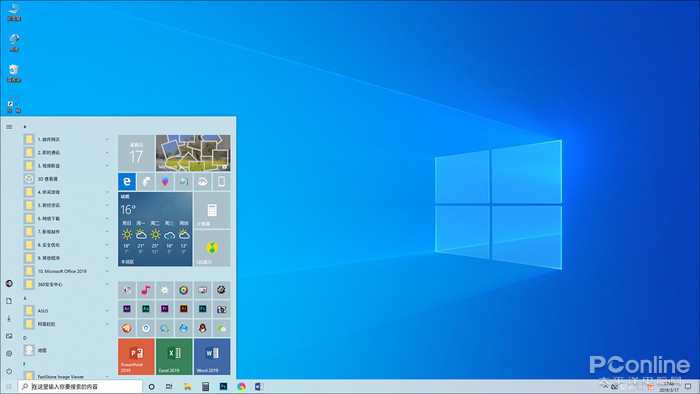
歷經(jīng)2小時等待后換來的結(jié)果……
1. 內(nèi)置應(yīng)用可以刪了 雖說不是處女座,但小編平時也是一個“潔身自好”的主兒���,桌面肯定一塵不染���,開始菜單當(dāng)然也要分門別類。不過有個小問題一直困擾著我�,那就是一些Win10內(nèi)置應(yīng)用會不自覺地“插隊”。比如這個“3D查看器”�,平時用到的機(jī)率并不多��,但橫在這沒法卸載也沒法移動�����,就著實讓人看著不順眼了��。 
升級前后內(nèi)置應(yīng)用的右鍵菜單對比
升級后的結(jié)果還是相當(dāng)令人滿意的����,你會發(fā)現(xiàn)很多內(nèi)置應(yīng)用的右鍵菜單里����,都多出了一項“卸載”功能�����。當(dāng)然這里的卸載僅限于一般應(yīng)用����,至于Edge、應(yīng)用商店就別想了�����,畢竟會牽涉到Win10的很多底層功能�。 2. 速度還不錯!和1809差不多 雖然此前也有過幾次安裝Win10 19H1的經(jīng)歷��,但實話說體驗并不好����,歸根結(jié)底就是一個字——卡。不過這一次的1903版��,在速度表現(xiàn)上還是很不錯的,在小編i5 4590這臺老爺機(jī)上�����,已經(jīng)非常流暢�,絲毫沒有卡頓的感覺,整體體驗接近于1809�����。 
Win10 19H1 Build 1903在整體性能上已接近1809���,整體感覺十分流暢
3. “Light Theme”更酷了 Light Theme是Win10 19H1新增加的功能����,很多小伙伴已經(jīng)在之前的預(yù)覽版中一睹它的尊榮��。不過那時的Light Theme成熟度不高��,實際試用就會發(fā)現(xiàn)�,無論右鍵菜單���、資源管理器���、Jumplist……��,幾乎你能看到的細(xì)節(jié)都沒有很完善����。 而這一次的1903則明顯成熟了很多�����,包括資源管理器�、設(shè)置面板、右鍵菜單��、Jumplist�、Cortana搜索框、通知中心�����,都可以看到加載有亞克力效果的Light Theme主題��。甚至一些任務(wù)欄圖標(biāo)和文字���,也被換成了更適合淡色界面的新風(fēng)格���。只是開始菜單的圖標(biāo)底背一直沒有調(diào)整���,看上去依舊會有些不協(xié)調(diào),不過可以通過調(diào)整主題色�,讓它和新主題更搭配一些。 
19 H1版Light Theme已接近實用階段�����,任務(wù)欄已啟用新圖標(biāo)

開始菜單圖標(biāo)下面的底背依舊會有一些不協(xié)調(diào)��,但可以通過調(diào)整主題色予以改善
4. 黑/白混搭 1809的夜間模式很多小伙伴都試過了����,效果還算不錯吧。新19 H1在此基礎(chǔ)上�����,融入了Light Theme��。在“個性化”→“顏色”中��,你會發(fā)現(xiàn)新增加的色彩自定義功能�����,比方說開始菜單使用淺色�、設(shè)置窗口使用黑色,便可以通過這項功能實現(xiàn)��。當(dāng)然……這個聽上去其實并沒有多少卵用����,但作為一項自定義功能,有總好過沒有吧��! 
黑/白混搭是19 H1新增加的功能
5. 搜索欄與開始菜單分家了����,但……重點不是這個 搜索欄和開始菜單在Win10 19H1中開始分離,官方介紹說此舉會令開始菜單運行更流暢���,但在實際試用中���,小編對此并沒有多少感受,倒是新搜索面板頂端的熱門應(yīng)用引起了我的注意����。Win10 19H1會自動統(tǒng)計系統(tǒng)中各個應(yīng)用的使用頻率����,并將使用頻率最高的應(yīng)用�����,自動顯示到面板頂部��。此外它也會顯示最近使用的文件�,有點像Win7時代的“最近使用過的項目”。 除此之外���,面板旁邊還添加了時間線(Time Line)功能����,點擊標(biāo)簽就能打開“時間線”�����。 
“獨立版”搜索面板在頂部增加了熱門應(yīng)用
6. “系統(tǒng)保留空間”是個什么鬼�? “系統(tǒng)保留空間”是Win10 19H1“系統(tǒng)”→“存儲”標(biāo)簽下新增加的功能,占據(jù)空間不小��,那么它到底是干什么用的呢?其實簡單來說����,“系統(tǒng)保留空間”是操作系統(tǒng)為防備C盤空間被占滿���,無法下載更新而提前預(yù)留好的一部分空間�,說白了就是一個自我保護(hù)機(jī)制�。這部分空間不允許用戶使用,也就是說即便你將C盤填得滿滿當(dāng)當(dāng)���,操作系統(tǒng)也能通過這部分空間���,正常運行或者更新到最新版本。當(dāng)然這里的大小主要還是和用戶的電腦配置有關(guān)�����,內(nèi)存越大預(yù)留空間也越大���,好在現(xiàn)在的硬盤都不是什么稀罕玩意兒����,就當(dāng)是花錢買個放心吧。 
神秘的“系統(tǒng)保留空間”
7. 文件沒想好怎么起名字��?你先慢慢想著 這是小編無意中發(fā)現(xiàn)的變化�,一直以來Windows都是通過文件名標(biāo)識各個文件,如果一個文件沒有名稱�����,系統(tǒng)將首先詢問你直到名稱想好再保存��。而從Win10 19H1開始��,即便當(dāng)時沒有想好名字���,也可以先行保存����。但該功能有一個前提�����,即系統(tǒng)必須已開啟顯示文件擴(kuò)展名功能����,否則將默認(rèn)以名稱作為文件名����。 
Win10 19 H1支持無文件名保存
8. 記事本的“星”變化 此前有消息稱����,微軟將對“記事本”做重大調(diào)整。在19H1中�,一個小亮點就是當(dāng)前文件出現(xiàn)修改而沒有保存時���,會在文件名前方彈出一個“*”標(biāo)記���,這項功能其實很像是WPS的一項功能,簡單卻很實用(網(wǎng)上介紹的20 H1版增加的記事本自動保存功能在1903版中是看不到的)���。 除此之外��,19H1的記事本還支持了Unix / Linux行結(jié)尾(LF)和Macintosh行結(jié)尾(CR)����,這樣當(dāng)開發(fā)者從Linux復(fù)制內(nèi)容時�����,記事本仍然可以保留里面的相關(guān)格式。 
未保存的記事文件有“*”提醒
9. 更新不擾民���? Win10的頻率更新相信大家是有目共睹��,尤其是Insider用戶��,幾乎每隔幾天就會被“強(qiáng)制”下班幾小時�。好在微軟一直關(guān)注著這個問題���,在新版19H1中��,你會發(fā)現(xiàn)它的界面又一次有了變化��。除了功能分區(qū)更易于分辨以外�����,Win10將根據(jù)用戶使用的時間和頻率���,智能調(diào)整更新重啟時間。不過有一項需要注意����,那就是這項功能默認(rèn)處于未開啟狀態(tài)�,感興趣的小伙伴可以進(jìn)入“系統(tǒng)”→“更新和安全”→“Windows更新”→“更改使用時段”手工開啟它(入口有點深�����,呵呵~)�。 
全新更新面板

根據(jù)用戶使用頻率智能調(diào)整重啟時間
10. 昨天、今天和明天…… 其實這項功能原本是想放到最后一段細(xì)節(jié)更新里來說的�,但考慮半天依舊決定單開一段。在新版Win10 19H1中���,你會發(fā)現(xiàn)資源管理器的日期全部采用了更加友好的表現(xiàn)形式(比如昨天、剛剛��、今天……)�����,怎么樣���?我覺得還是蠻不錯的吧��。 
更友好的日常顯示方式
11. 下載文件終于不亂了 下載文件夾也有了一點小小改變��,能夠自動按照下載時間分類了����。當(dāng)然你也可以通過右鍵→“分組依據(jù)”→“無”恢復(fù)回原來的樣子,但小編個人非常喜歡新樣式�,至少對于下載中心這類新舊文件繁多的地方還是很受用的,推薦你也試試���! 
分類顯示的新“下載文件夾”
12. “你好���,XXX” Cortana增加了語音激活功能,當(dāng)然也沒有那么高大上���,比如之前的那句“你好�����,小娜”便是一句語音激活��。通俗來說���,語音激活是向電腦說出一些關(guān)鍵字,由Win10自動喚醒相關(guān)應(yīng)用的一項功能�����。只是目前算是一項新技術(shù),支持的應(yīng)用幾乎沒有(小娜是唯一)�����,但相信將是日后Win10系統(tǒng)的一大亮點�����。 
類似于“你好�����,小娜”的語音激活開始向其他應(yīng)用開放了
13. 移動用戶才能體驗的 如果你使用的是筆記本電腦��,且經(jīng)常晚上辦公�����,那么一定會發(fā)現(xiàn)這樣一個小變化����,那就是Win10 19H1不再隨著電源插入而自動調(diào)整亮度了�。好處很明顯,比如不會因為給筆記本充電而瞬間亮瞎眼睛�。此外通知中心也有變化��,一個新增加的亮度滑桿替代了之前的亮度按鈕�����,更實用也更直觀了�����。 
新增加的亮度滑桿很搶眼
14. 直接編輯通知中心 通知中心里的按鈕很多人都用過�,老版中我們都是通過設(shè)置面板調(diào)整它���。但在19H1中���,你會發(fā)現(xiàn)這一步變得更加方便,右擊選擇“編輯快速操作”���,然后根據(jù)提示解綁或是添加即可���。是不是很眼熟?沒錯�!其實就是照搬了手機(jī)和瀏覽器的設(shè)計。 
通知中心
15. 觸屏用戶福利來了! 字體面板有了一點小小改變�����,增加了一個快速安裝欄�����,使用時只要將字體文件拖拽到選框中即可完成安裝��。當(dāng)然這項功能并不是為我大鍵盤用戶設(shè)計的(咱們的通行操作是:右鍵安裝��、雙擊安裝……%¥##)��,但作為觸屏用戶�����,能夠非常明顯地感覺到這項新變化的實用���。 
觸屏安裝字體更方便
16. 安全設(shè)置 Win10 19H1的安全設(shè)置更加豐富,進(jìn)入“登錄選項”面板�����,你會發(fā)現(xiàn)很多與1809不一樣的模塊,比如Windows Hello人臉����、Windows Hello指紋����、Windows Hello PIN等,但其實這只是新版將原有功能做了一次梳理�����,唯一變化的是新增加的“安全密鑰”�。 
安全面板更直觀(左:1809 右:19H1)
17. 登錄面板模糊啦~ 很多小伙伴都懷念Win7時代的毛玻璃特效,雖然亞克力也很炫����,但總覺得少了點兒什么。Win10 19H1的一大變化�����,是增加了登錄面板毛玻璃加持���,實際效果非常炫���,自己體會吧���。 
全新毛玻璃登錄面板
18. 游戲Bar又回來了 Xbox游戲Bar幾經(jīng)修改,可謂一版一個樣�。到了Win10 19H1時代,已經(jīng)不能再用Bar來形容了�����。好在界面設(shè)計還是比較簡潔的���,基本功能一目了然���,另外也支持深、淺兩種色彩��。 
Win10 19H1的游戲“Bar”
19. 別打擾我玩游戲 “專注助手 ”是Win10 19H1新增加的一個版塊����,目的是當(dāng)你正在專注做某件事時(比如PPT演示、游戲����、全屏看電影……),系統(tǒng)會自動屏蔽一些不重要的通知���,待工作結(jié)束后再彈出����。系統(tǒng)設(shè)計了四種規(guī)則��,分別是特定時間(比如晚上定時免打擾)���、開啟投影�����、游戲中和打開全屏應(yīng)用�����。此外你也可以根據(jù)需要�����,自定義哪些程序可以被屏蔽�����,以及哪些應(yīng)用不能屏蔽�����。 
專注助手會在你專注做某些事情時���,自動屏蔽一些非重要通知���,工作完成后再向你展示
20. 再不擔(dān)心未知程序有毒了 Windows沙盒(Windows Sanbox)是Win10 19H1新增加的特性,也是新版Win10中一項很明顯的改進(jìn)���。通俗來說�,我們在進(jìn)行未知程序測試時���,會采用虛擬機(jī)方式(Virtual Machine)�����,但這種方式既麻煩效率又低����,而且會對使用者技術(shù)有一定要求��。但Windows Sanbox則相當(dāng)于一款輕量級虛擬機(jī)(100MB),獨立于主機(jī)PC��,一旦用完整個沙箱可以直接刪除���,簡單且又高效。所以你肯定懂的����,什么迅雷、百度����、X播等等,全都可以放里面折騰了�。 
Windows Sanbox其實就是一個輕量級虛擬機(jī)
Sanbox默認(rèn)情況下并未開啟,需要借助“Windows功能”面板手工打開�。 
Windows沙盒需要
21. 一些細(xì)節(jié)變化 除了上面這些大的功能模塊以外��,Win10 19H1也有很多細(xì)節(jié)最新����,比如關(guān)機(jī)重啟菜單�����、首選任務(wù)管理器標(biāo)簽����、彩色Jumplist……,大多都是一些視覺上的調(diào)整�����,功能變化不大���,一起來看一看吧�����。 
新關(guān)機(jī)重啟菜單

首選任務(wù)管理器標(biāo)簽

彩色Jumplist
寫在最后 總體來說��,2個小時的等待可謂收獲滿滿�����。Win10 19H1在功能����、性能、美觀度方面�,相比前版都有了大幅提升。雖然目前還沒有到達(dá)RTM階段�����,但從目前的實際試用看���,已基本接近實用,感興趣的小伙伴不妨試一試����!
|